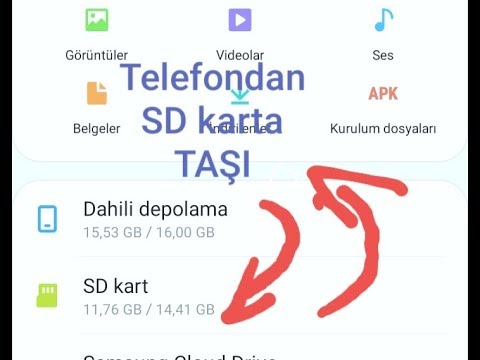
İçerik
- Sorun 1: Galaxy S7 Google Haritalar uygulaması yanıt vermiyor | Galaxy S7 takıldı ve yeniden başlamıyor
- Sorun 2: Galaxy S7 edge e-postası Android Nougat yüklendikten sonra çalışmıyor
- Sorun 3: Galaxy S7 kenar kamera fotoğrafları SD karta kaydedilmiyor
- Sorun 4: Galaxy S7 hızlı şarj özelliği çalışmıyor
- Sorun 5: Galaxy S7 aşırı ısınmaya devam ediyor ve kendini rastgele açıp kapıyor
- Sorun 6: Galaxy S7 SMS aldığında yanlış zaman var
- Sorun 7: Galaxy S7 kenarı tekrar açılmıyor
- Sorun 8: Kazara düşme sonrası Galaxy S7 pil sorunu
- Bizimle iletişime geçin
Merhaba S7 kullanıcıları! İşte son birkaç gün içinde bize bildirilen bazı # GalaxyS7 sorunlarını ele alan başka bir gönderi.Sitemize yeni gelen okuyucular için, ana Galaxy S7 sorun giderme sayfamızı da ziyaret etmeyi unutmayın, bu makale bir çözüm vermeyecektir. kendi sorununuz için.
Sorun 1: Galaxy S7 Google Haritalar uygulaması yanıt vermiyor | Galaxy S7 takıldı ve yeniden başlamıyor
Telefonumu Pazartesi günü güncelledim ve Google Haritalar'ın yanıt vermemesi veya haritamı yüklememesiyle ilgili sorunlar yaşamaya devam ediyorum. Google Haritalar'ı günde en az 2 saat kullanıyorum, bu yüzden sorunu çözüp çözmeyeceğini görmek için telefonumu yeniden başlatmaya karar verdim. Telefon yeniden başlatıldı ve telefonun kilidini açtım, ancak şimdi kilit açma ekranına takıldı (ped kilidinin etrafında dönen mavi / yeşil bir daire olan bir ped kilidi gösterir). Telefonu yeniden başlatmaya zorlandım, ancak Görünüşe göre düğmeler çalışmıyor bile. 2 saatten fazla bir süredir bu ekranda takılı kaldım ve hiçbir değişiklik yapmadan buradan nereye gideceğimi bilmiyorum. - Samantha
Çözüm: Merhaba Samantha. Telefonunuz takılırsa veya yanıt vermezse, bir "pil çekişi" simülasyonu yapmaya çalışın. Daha eski Samsung telefon modellerinde, yanıt vermeyen bir telefonu yeniden başlatmanın en etkili yolu genellikle pili çıkarmaktır. S7'niz çıkarılamaz bir pil paketi tasarımına sahip olduğundan, yalnızca bir donanım düğmesi kombinasyonu yaparak bir pil çekişini simüle edebilirsiniz. Bu işlem aynı zamanda yazılımdan sıfırlama olarak da adlandırılır. Nasıl yapılır:
- Güç (sağ kenarda bulunur) ve Sesi kısma düğmelerini (sol kenarda bulunur) 12 saniye basılı tutun.
- Gücü Kapat seçeneğine gitmek için Sesi kısma düğmesini kullanın.
- Seçmek için Giriş tuşuna basın.
Not: Cihaz tamamen kapanır. Cihazın Güvenli Modda açılması tavsiye edilir.
Ayrıca, yazılımdan sıfırlama yapmadan önce en az% 5 pil kaldığından emin olun. Bu, pil devresine güç vermek için yeterli enerjinin kalmasını sağlar.
Yumuşak sıfırlamadan sonra telefonu normal şekilde tekrar açabilecekseniz ancak Google Haritalar devam ederse, uygulamanın önbelleğini ve verilerini silmeyi düşünün. Nasıl yapılır:
- Ayarlar menüsünü bildirim gölgenizden (açılır) veya uygulama çekmecenizdeki Ayarlar uygulaması aracılığıyla açın.
- "Uygulamalar" a gidin. Bu, Android 6.0'ın OEM tenli sürümlerinde Uygulamalar veya Uygulama Yöneticisi gibi bir adla yeniden adlandırılabilir.
- Oraya girdikten sonra, bir uygulamaya tıklayın.
- Artık Depolama, İzinler, Bellek Kullanımı ve daha fazlası dahil olmak üzere uygulama hakkında size bilgi veren öğelerin bir listesini göreceksiniz. Bunların tümü tıklanabilir öğelerdir. Depolama'yı tıklamak isteyeceksiniz.
- Şimdi uygulama için Verileri Temizle ve Önbelleği Temizle düğmelerini açıkça görmelisiniz.
Sorun 2: Galaxy S7 edge e-postası Android Nougat yüklendikten sonra çalışmıyor
Verizon’un Nougat yükseltmesini S7 kenarıma yaptığımdan beri, artık iş e-postama (bir IMAP hesabı) bağlanamıyorum. Hesabı sildim ve yeniden oluşturdum ve tüm ayarların BT'mizle doğru olduğunu doğruladım. Güvenlik duvarına çarptığımı görebilirler. Sonra bir güvenlik hatası alıyorum. Gelen sunucu için SSL kullanıyoruz Tüm sertifikaları kabul ediyoruz. Geleneksel bir tedarikçiden değil, yerli bir sertifikamız var. İşletim sistemi sertifikayla ilgili bir sorun yaşıyor olabilir mi? - Niyet
Çözüm: Merhaba Will. Hata, telefonun kendisinden gelen bir güvenlik uyarısı gibi görünüyor, bu nedenle evet, bunun işletim sistemi ile ilgili bir sorun olduğunu düşünüyoruz. Şimdiye kadar yaptığınız tek değişiklik telefonunuza bir güncelleme yüklemekse ve iş e-postanız tarafında herhangi bir değişiklik yoksa, iş e-postanız ve Android ile ilgili bazı uyumluluk sorunları olabilir. Stok Samsung e-posta uygulamasını kullanıyorsanız, Google'ın Gmail veya Microsoft Outlook gibi başka bir e-posta uygulamasını kullanmayı deneyin ve çalışıp çalışmadığını görün. Şüphemizi başka bir telefon, tercihen daha eski Android sürümünde çalışan bir telefon kullanarak da doğrulayabilirsiniz, böylece e-postanızı ekleyebilir ve çalışıp çalışmadığını görebilirsiniz. Daha eski bir Android sürümünde çalışıyorsa, iş e-postanıza telefonunuzdan tekrar erişmenize izin vermek için güvenlik sertifikasını güncellemek için BT departmanınızla birlikte çalışmanız gerekir.
Sorun 3: Galaxy S7 kenar kamera fotoğrafları SD karta kaydedilmiyor
Merhaba, 128GB micro SD kartlı bir S7 Edge'im var. Kart, üzerinde albümler oluşturabildiğim ve fotoğrafları ona aktarabildiğim için iyi çalışıyor gibi görünüyor; ancak benim sorunum, fotoğraf makinemin ayarlarında fotoğrafları SD kartıma yönlendirmeme rağmen varsayılan olarak fotoğraflara kaydedilmiyor olmasıdır. Bunlar seri çekimler DEĞİLDİR, sadece normal fotoğraflar ve videolardır. Hepsi normal kamera belleğimdeki DCIM klasörüme gidiyor. - Andrea
Çözüm: Merhaba Andrea. SD kartı bir S7 kamera uygulaması için varsayılan depolama alanı olarak seçmek için aşağıdakileri yapmanız gerekir:
- "Kamera" uygulamasını açın.
- Ekranın sol üst köşesinde bulunan ayarlar dişli simgesini seçin.
- Aşağı kaydırın ve "Depolama konumu" na dokunun.
- İstenildiği gibi "Telefon" veya "SD kart" ı seçin.
Yukarıdaki adımları zaten uyguladıysanız ancak kamera uygulaması dahili depolama cihazına kaydederek kararsız davranmaya devam ederse, kamera uygulaması ayarlarını varsayılana sıfırlamayı deneyin.
Kamera uygulaması ayarlarını sıfırlamak yardımcı olmazsa, önbelleğini ve verilerini temizlediğinizden emin olun. Bu prosedürün nasıl yapılacağına ilişkin yukarıdaki adımlara bakın.
Son olarak, sorun ortadan kalkmazsa, bu hataya neden olan bir yazılım sorunu olabilir. Cihazı fabrika ayarlarına sıfırladığınızdan emin olun. Bunu nasıl yapacağınız aşağıda açıklanmıştır:
- Ana ekrandan Uygulamalar simgesine dokunun.
- Ayarlar öğesini bulun ve dokunun ve ardından Yedekle ve sıfırla öğesine dokunun.
- Fabrika verilerine sıfırla'ya ve Cihazı sıfırla'ya dokunun.
- Ekran kilidi özelliğini açtıysanız, şifrenizi veya PIN'inizi girin.
- Devam'a dokunun.
- İşleminizi onaylamak için Tümünü sil'e dokunun.
Fabrika ayarlarına sıfırlama, telefonun dahili depolamasındaki tüm verileri sileceğinden, tüm dosyalarınızın yedeğini oluşturduğunuzdan emin olun.
Sorun 4: Galaxy S7 hızlı şarj özelliği çalışmıyor
Bir yıldır telefonum vardı ve ilk kez bir sorun yaşıyorum. Yaklaşık iki hafta önce telefonum bazen hızlı şarjı durdurdu. Yeni bir kablo kullandığımda hızlı şarj oluyordu, ancak yalnızca bir veya iki günlüğüne. Farklı evlerde yeni prizlerin yanı sıra farklı bir duvar parçası kullanmayı denedim. Hiçbir şey işe yaramadı. Her seferinde bir gün boyunca hızlı şarj olur ve ardından kablo şarjına geri döner.
Ayrıca daha önce kullandığım bazı kordonlar bir süre sonra tekrar çalışacaktır. Mağazaya götürmeden önce herhangi bir çözüm bilip bilmediğinizi bilmek istiyorum. - Kaelen
Çözüm: Merhaba Kaelen. Hızlı şarj sorunlarının çoğu, kötü bir şarj bağlantı noktasından kaynaklanmaktadır; bu, bunları düzeltmenin tek yolunun onarım veya değiştirme yapmak olduğu anlamına gelir. Telefonunuzda durumun bu olup olmadığını kontrol etmek için, önce bağlantı noktasında bir göz muayenesi yapmak istersiniz. Bağlantı noktasının içini daha net görebilmek için bir büyütme biçimi kullanmaya çalışın. Şarj cihazının bağlandığında iyi temas etmesini engelleyebilecek olası bir hasarı arıyorsunuz. Bazen, bükülmüş bir iğne veya tüy bu soruna neden olabilir, bu yüzden yapmak istediğiniz şey, bir şeyin yerinde görünüp görünmediğini kontrol etmektir.
Şarj bağlantı noktasında her şey yolunda görünüyorsa, önbellek bölümü silme ve ana sıfırlama gibi bazı temel yazılım sorunlarını gidermeyi deneyebilirsiniz. Bunları yapmak için gereken adımlar aşağıdadır:
Galaxy S7'nin önbellek bölümü nasıl silinir
- Samsung Galaxy S7'nizi kapatın.
- Giriş ve Sesi Açma tuşlarını basılı tutun, ardından Güç tuşunu basılı tutun.
- Samsung Galaxy S7 ekranda göründüğünde, Güç tuşunu bırakın, ancak Giriş ve Sesi Açma tuşlarını basılı tutmaya devam edin.
- Android logosu göründüğünde, her iki tuşu da bırakabilir ve telefonu yaklaşık 30 ila 60 saniye açık bırakabilirsiniz.
- Sesi Kısma tuşunu kullanarak seçenekler arasında gezinin ve "önbellek bölümünü sil" i vurgulayın.
- Vurgulandığında, seçmek için Güç tuşuna basabilirsiniz.
- Şimdi Sesi Kısma tuşunu kullanarak "Evet" seçeneğini vurgulayın ve seçmek için Güç düğmesine basın.
- Telefonunuzun Ana Sıfırlama işlemini bitirmesini bekleyin. Tamamlandığında, "Sistemi şimdi yeniden başlat" ı vurgulayın ve Güç tuşuna basın.
- Telefon şimdi normalden daha uzun süre yeniden başlayacak.
Galaxy S7 nasıl sıfırlanır
- Samsung Galaxy S7'nizi kapatın.
- Giriş ve Sesi Açma tuşlarını basılı tutun, ardından Güç tuşunu basılı tutun.
- Samsung Galaxy S7 ekranda göründüğünde, Güç tuşunu bırakın, ancak Giriş ve Sesi Açma tuşlarını basılı tutmaya devam edin.
- Android logosu göründüğünde, her iki tuşu da bırakabilir ve telefonu yaklaşık 30 ila 60 saniye açık bırakabilirsiniz.
- Sesi Kısma tuşunu kullanarak seçenekler arasında gezinin ve "verileri sil / fabrika ayarlarına sıfırla" yı vurgulayın.
- Vurgulandığında, seçmek için Güç tuşuna basabilirsiniz.
- Şimdi Sesi Kısma tuşunu kullanarak "Evet - tüm kullanıcı verilerini sil" seçeneğini vurgulayın ve seçmek için Güç düğmesine basın.
- Telefonunuzun Ana Sıfırlama işlemini bitirmesini bekleyin. Tamamlandığında, "Sistemi şimdi yeniden başlat" ı vurgulayın ve Güç tuşuna basın.
- Telefon şimdi normalden daha uzun süre yeniden başlayacak.
- Herhangi bir uygulama veya güncelleme yüklemeden birkaç gün şarj olurken telefonu gözlemleyin.
Unutmayın, hem önbellek bölümü silinir hem de fabrika ayarlarına sıfırlama hiçbir şeyi değiştirmezse, telefonu onarım veya değiştirme için gönderin.
Sorun 5: Galaxy S7 aşırı ısınmaya devam ediyor ve kendini rastgele açıp kapıyor
Merhaba. Bir Samsung Galaxy S7 cihazım var ve telefonum ısınıyor ve kendi kendine kapanıyor. Bu oldukça sık olur ve olmadığı zaman bir ücret almaz. Telefonu kapalı ve açık modlarında% 100'e ulaşana kadar şarj ettim ve birkaç saat içinde tüm gün kullanmasam bile% 15 olacak. Telefonun her gün en az 3 kez şarj edilmesi gerekiyor ki bu benim öğretmen ve anne olmam için uygun değil.
Tüm bunların yanı sıra hem sağ hem de sol üst köşelerde ekran telefondan ayrılıyor. Yine bu telefon üç yaşında bile değil ve tüm zaman boyunca ömür boyu dayanıklı bir durumda. Lütfen telefonumda neler olup bittiğini çözmeme yardım edin. Telefonu çok seviyorum, şarj etmek zorunda kalmaktan yoruldum ve sıcak bir telefon tutmak asla hoş değil. Teşekkür ederim. - Stephanie
Çözüm: Merhaba Stephanie. Burada bahsettiğiniz belirtiler, devam eden bir donanım arızasıyla tutarlıdır. Pil düzgün çalışmıyor olabilir veya şarj bağlantı noktası zarar görmüş olabilir. Bir ekranın dikey olarak veya ikiye bölünmesi de normal değildir, bu nedenle telefonunuzda genel bir donanım arızası olabilir. Aşırı ısınma kesinlikle bir sorunun göstergesidir ve net bir model olmadan devam ederse, kötü donanımın suçlanacağını varsayabilirsiniz. Telefonunuzun ısındığında kapanması, genellikle hasarlı bir bileşenin göstergesidir. Samsung telefonları, daha fazla hasarı önlemek için iç sıcaklık belirli bir sınıra ulaştığında otomatik olarak kapanacak şekilde tasarlanmıştır. Gerçek neden ne olursa olsun, bir uzmanın telefonun donanımını kontrol etmesine izin vermeniz gerekir.
Herhangi bir yazılım çözümünün burada bahsettiğiniz tüm sorunları çözebileceğinden şüpheliyiz, ancak isterseniz kesinlikle deneyebilirsiniz. Önbellek bölümünü silerek başlayabilirsiniz. Bu hiçbir şeyi değiştirmeyecekse fabrika ayarlarına sıfırlama çözümünü deneyebilirsiniz. Yine, bir donanım sorununu çözebilecek hiçbir yazılım sorun giderme yoktur. Önbellek bölümünü silmek ve fabrika ayarlarına sıfırlamak durumu değiştirmezse, telefonu bir servis merkezine kontrol ettirin.
Sorun 6: Galaxy S7 SMS aldığında yanlış zaman var
Merhabalar, kısa mesajlarımla ilgili (nispeten) yeni bir sorun yaşıyorum. Başka birinin de aynı sorunu yaşamış olduğunu ve kendi başıma düzeltebileceğimi umarak web sitenize baktım, ancak sorun giderme bölümlerinde hiçbir şey görmedim.
Her neyse, bir metin mesajı aldığımda, telefonum gelen saati gerçek saatin birkaç dakika ilerisine kaydediyor. Bu yüzden, bir metne hemen cevap verdiğimde, mesajım aldığım mesajın önüne geçiyor. Umarım bu mantıklıdır? Ve eğer öyleyse, bunu nasıl düzeltebileceğimi biliyor musun? Teşekkür ederim!! İçtenlikle. - Eileen
Çözüm: Merhaba Eileen. Bu sorun genellikle gönderen veya alan platformdaki yanlış sistem saatinden kaynaklanır. Telefonunuzun sistem saatinin ve tarihinin doğru olduğundan emin olun. Zaten öyleyse, sorun mesajların göndericisinden geliyor olmalıdır.
Sorun 7: Galaxy S7 kenarı tekrar açılmıyor
Selam. Açıkçası Samsung Galaxy S7 kenarımla ilgili bir sorunum var. Dün gece mükemmel koşmak iyiydi. Yatmadan önce şarj ettim, bu yüzden gece şarj olmasın. ama uyandığımda açılmıyordu. Bu benim her zamanki rutinim çünkü lol uyumaya çalışırken telefonda yanıp sönen ışıklardan hoşlanmıyorum.
Bu web sitesindeki her şeyi denemek ve açmak için denedim. Sorunun bu olup olmadığını görmek için farklı şarj cihazları bile denedim, ancak boşuna. Bu yüzden şimdi ne yapacağım konusunda şaşkınım. ben
Telefonu neredeyse bir yıldır kullanıyorum ve bugüne kadar hiç sorun yaşamadım. Denediğim şeyler:
- 10sn / 15sn / 1dk / 2dk (tüm bu zamanları her farklı eylemle denedim)
- Güç düğmesini ve ana düğmeyi basılı tutarak güç düğmesini basılı tutma
- Güç düğmesini ve ses kısma düğmesini basılı tutma
- Güç düğmesini ve ses açma düğmesini basılı tutun.
- Tüm düğmeleri basılı tutmak
- Sadece ev düğmesini basılı tut
Ne yapacağımı bilemiyorum ve gerçekten umursadığım tek şey çocuğumun telefondaki fotoğrafları. Daha fazla bilgiye ihtiyacınız olursa lütfen bana e-posta göndermekten çekinmeyin. Şimdiden teşekkürler. - Kehribar
Çözüm: Merhaba Amber. Okuduğunuz makalelerden birinde bundan bahsettiğimizden oldukça eminiz, ancak telefonunuz üç alternatif önyükleme moduna yeniden açmaya çalıştıktan sonra yanıt vermiyorsa, deneyebileceğiniz başka bir şey olmadığı anlamına gelir. Telefonun bir profesyonel tarafından fiziksel olarak kontrol edilmesini sağlamalısınız, böylece donanım incelenebilir.
Onarım sırasında dahili depolamayı silme eğiliminde oldukları için telefonu Samsung'a göndermemeye çalışın. Şanslıysanız ve sorun yalnızca pilin kötü olmasından kaynaklanıyorsa, yerel servis merkeziniz aracılığıyla pil değişiminden sonra verilerinizi kaybetmeden pili yeniden açabilirsiniz. Katılan teknisyene, onarım sırasında telefonun dahili belleğini silmemesini söylediğinizden emin olun. Pil değişimi basit bir onarım prosedürüdür ve dahili belleği içermez. Bununla birlikte, sorun başka bir şeyse ve telefonun yeni bir mantık panosuna ihtiyacı varsa, dosyalarınızı kurtarmanız mümkün olmayacaktır.
Sorun 8: Kazara düşme sonrası Galaxy S7 pil sorunu
Alet kemerimde telefonumla bir çatıdan düştüm. Doğrudan üzerine inmedi ama şarj limanına biraz kum girdi. İşten sonra hepsini temizledim, telefon sürekli açık kaldı. Ölmeyi bitirdi, şarj etmeye gitti ve şarj sembolü belirdi, ancak genellikle sonra bir yüzde gösteriyor ve bunun yerine birkaç saniye siyah ekrana geri dönüyor. sonra şarj sembolü geri geliyor, telefon sadece ara sıra açılıyor ama çoğu zaman yüzde 0 diyor. sonra diğer zamanlarda açılır ve yüzde 90 diyor. Bazen ekranımda şarj bağlantı noktasına yakın yeşil bir ışık yanıp sönüyor. Işıkların genellikle yanıp söndüğü yerde değil. Pil bitmiş veya bükülmüş olabilir mi? Daha yeni aldım ve çok beğendim. Bende de normal S7 var. Düzeltmek için çok fazla değilse, başka bir şey almadan önce onu düzeltirim. - Mat
Çözüm: Merhaba Matt. Sorun kazadan önce orada değilse, telefon büyük olasılıkla o düşüşten sonra hasar görmüştür. Hangi parçanın kırıldığını bilmek için bazı donanım tanılamaları yapmanız gerekir, bu yüzden bunu yapamıyorsanız, eğitimli bir uzmanın telefonu sizin için kontrol etmesine izin verin. Ekrandaki yeşil ışık yanıp sönmesi de ekranın arızalı olduğunun bir işareti olabilir, bu yüzden bunu bir teknisyene de bildirdiğinizden emin olun.
Pile özel yapabileceğiniz tek sorun giderme adımı pilin yeniden kalibrasyonu ve fabrika ayarlarına sıfırlamadır. Aşağıda pilin nasıl yeniden kalibre edileceğine ilişkin adımlar verilmiştir:
- Telefon kendi kendine kapanana kadar oyun oynayarak veya güç boşalmasını hızlandırmak için görevler yaparak telefonu kullanın.
- Telefonu tekrar açın ve kendi kendine kapanmasına izin verin.
- Telefonu tekrar açmadan şarj edin.
- Pil tamamen% 100 şarj olduğunu söyleyene kadar bekleyin
- Şarj cihazını çıkarın ve telefonu açın.
- Telefon artık% 100 olmadığını söylüyorsa, kapatın, şarj cihazını tekrar takın ve% 100 şarja ulaşılıncaya kadar bekleyin.
- Şarj cihazını çıkarın, telefonu tekrar açın.
- Pili 0'a düşene kadar telefonu kullanın.
- Döngüyü bir kez tekrarlayın.
Pil kalibrasyonundan sonra hiçbir şey değişmezse, fabrika ayarlarına sıfırlamayı deneyebilirsiniz. Yine, bunlar yazılım sorunlarını çözmeyi amaçlayan çözümlerdir, bu nedenle sorun devam ederse onarım ile devam edin.
Bizimle iletişime geçin
Cihazınızla ilgili bir sorunla karşılaşan kullanıcılardan biriyseniz, bize bildirin. Android ile ilgili sorunlar için ücretsiz çözümler sunuyoruz, bu nedenle Android cihazınızla ilgili bir sorununuz varsa, bu bağlantıdaki kısa anketi doldurmanız yeterli; yanıtlarımızı sonraki gönderilerde yayınlamaya çalışacağız. Hızlı yanıt vermeyi garanti edemeyiz, bu nedenle sorununuz zamana duyarlıysa, lütfen sorununuzu çözmek için başka bir yol bulun.
Bu gönderiyi yararlı bulursanız, lütfen bunu arkadaşlarınıza yayarak bize yardımcı olun. TheDroidGuy'un sosyal ağ varlığı da vardır, bu nedenle Facebook ve Google+ sayfalarımızda topluluğumuzla etkileşimde bulunmak isteyebilirsiniz.



